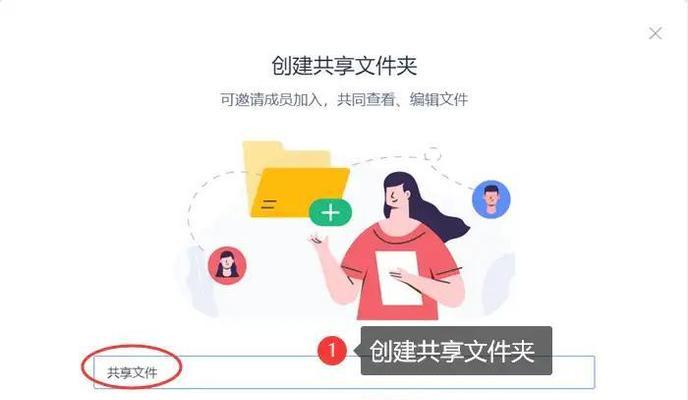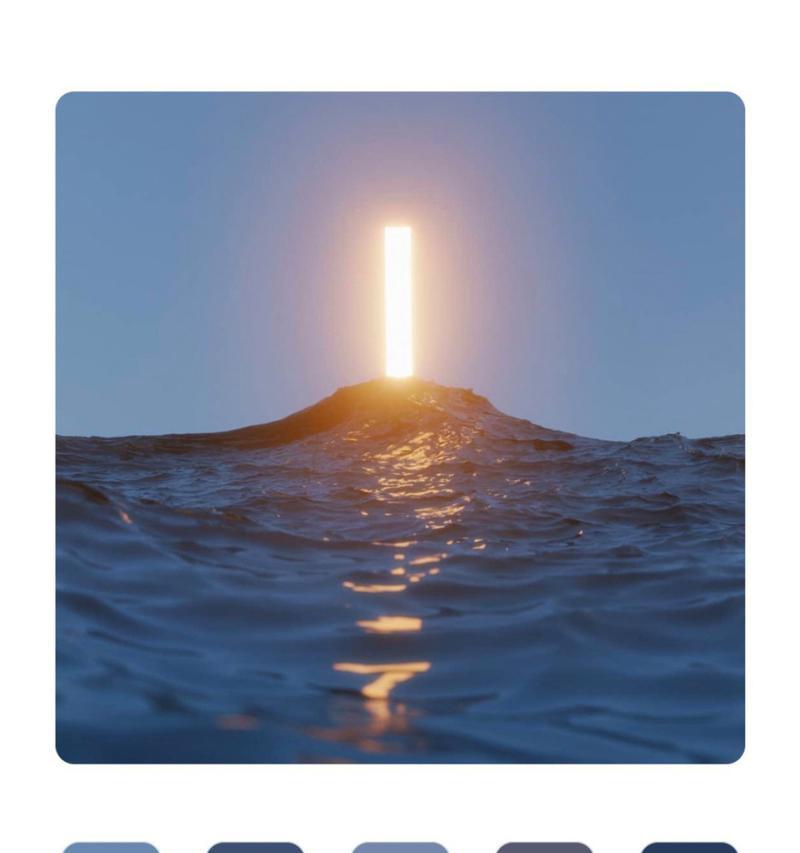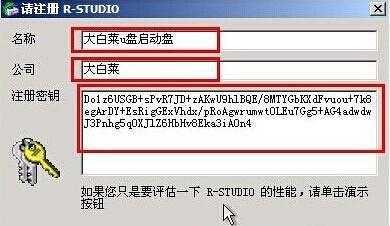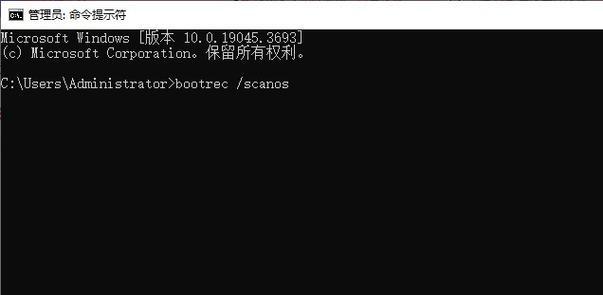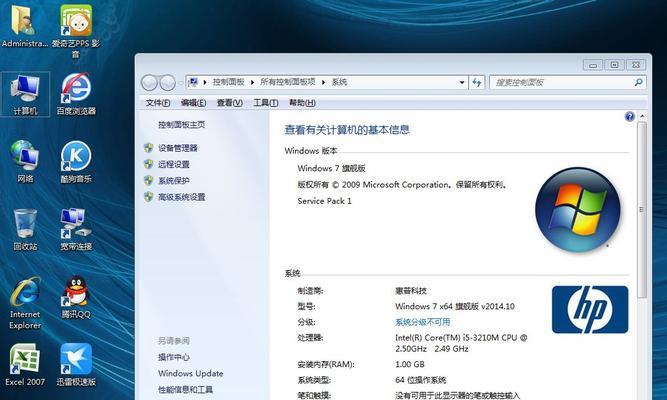随着科技的发展,人们在日常工作中经常需要在多台电脑之间共享文件,以便更高效地完成任务。然而,许多人并不清楚如何正确地进行多台电脑文件共享操作,导致工作效率降低。本文将详细介绍如何以快速、安全的方式实现多台电脑共享文件的操作步骤,帮助读者提高工作效率。
确保所有电脑连接到同一网络
在开始多台电脑共享文件之前,首先需要确保所有参与共享的电脑都连接到同一个局域网或Wi-Fi网络中。只有在同一网络下,才能够进行文件共享操作。
启用文件共享功能
在每台参与共享的电脑上,需要先启用文件共享功能。打开“控制面板”,选择“网络和共享中心”,点击“更改高级共享设置”,确保“启用文件和打印机共享”选项被勾选。
选择共享文件夹
在其中一台电脑上选择要共享的文件夹。右击该文件夹,选择“属性”,进入“共享”标签页。点击“高级共享”,勾选“共享此文件夹”,并设置共享名称。
设置共享权限
为了确保文件共享的安全性,可以设置共享文件夹的访问权限。点击“权限”按钮,根据需要添加或删除用户,并设置他们的访问权限。
连接到共享文件夹
在其他电脑上,打开资源管理器,在地址栏输入共享文件夹的路径(例如:\\电脑名称\共享文件夹名称),回车后即可连接到该共享文件夹。
登录共享文件夹
如果共享文件夹设置了访问权限,连接到共享文件夹后会弹出登录窗口。输入拥有访问权限的用户名和密码,点击确定,即可登录共享文件夹。
在多台电脑之间传输文件
通过连接到共享文件夹,可以实现在多台电脑之间传输文件。在资源管理器中找到要传输的文件,右击选择“复制”,然后在目标电脑的共享文件夹中右击选择“粘贴”,即可完成文件传输。
及时更新共享文件夹
在多台电脑间共享文件时,需要及时更新共享文件夹中的内容。在资源管理器中刷新页面或重连到共享文件夹,可以获取最新的文件更新。
解除文件共享
如果不再需要共享文件夹,可以解除文件共享。在共享文件夹的属性设置中,取消勾选“共享此文件夹”,即可解除文件共享。
加密共享文件夹
为了进一步保护共享文件的安全性,可以对共享文件夹进行加密。在共享文件夹的属性设置中,点击“高级”按钮,勾选“加密内容以保护数据”,点击确定后即可加密共享文件夹。
定期备份共享文件
为了避免意外丢失或损坏文件,建议定期备份共享文件夹中的内容。可以使用外部存储设备或云服务进行备份。
注意网络安全
在进行多台电脑共享文件操作时,要注意网络安全问题。确保电脑有有效的杀毒软件,并避免访问可疑网站或下载不明文件,以防止恶意软件感染。
保护个人隐私
在设置共享权限时,务必保护个人隐私。只授权信任的用户访问共享文件夹,避免敏感信息泄露。
培养良好的使用习惯
在多台电脑共享文件操作中,培养良好的使用习惯非常重要。不要随意修改共享文件夹的设置,及时关闭共享功能以防止未授权访问。
通过以上步骤,我们可以快速、安全地在多台电脑之间实现文件共享,提高工作效率。在操作中要注意网络安全和个人隐私保护,同时定期备份重要文件,以确保工作的顺利进行。